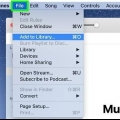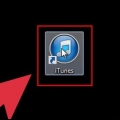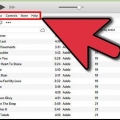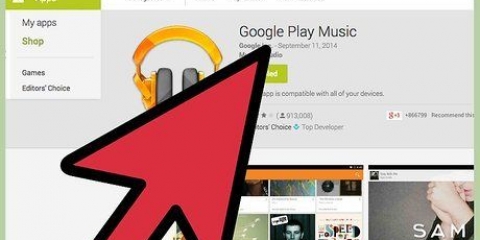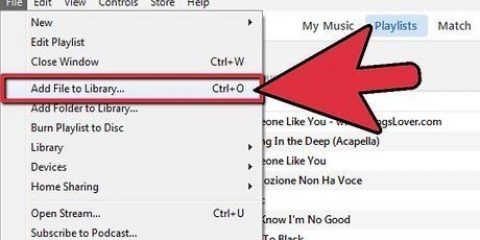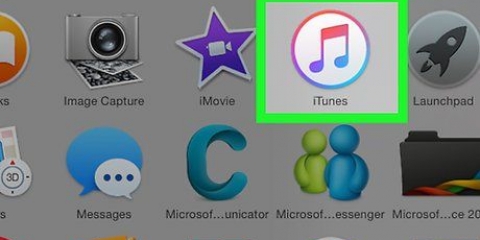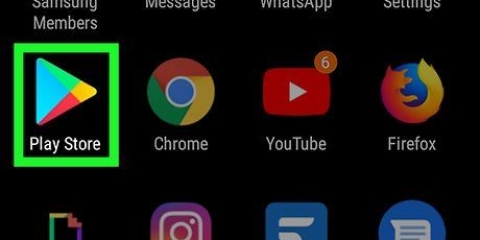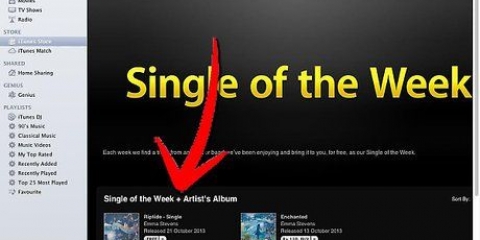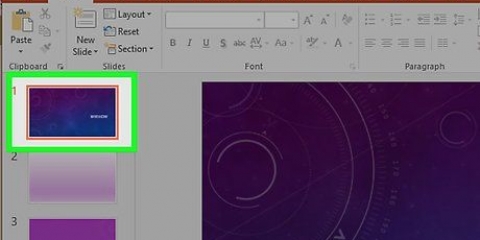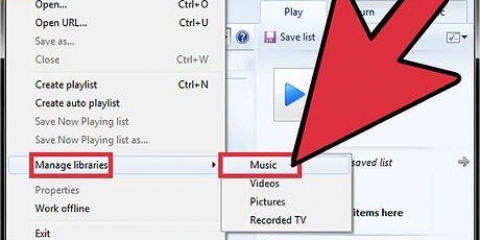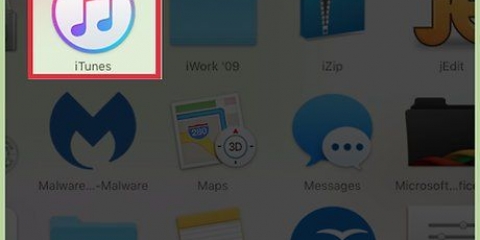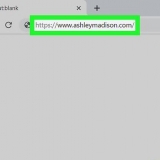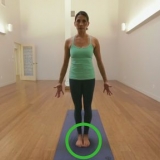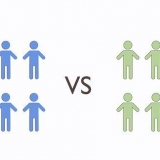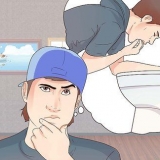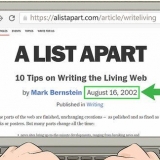Du kan lägga till filer i AAC, MP3, WAV, AIFF, Apple Lossless eller Audible.com-format. iTunes för Windows kan också konvertera WMA-filer till något av ovanstående format när du lägger till dem i ditt iTunes-bibliotek.









Du måste äga rättigheterna till konstverket. Se till att omslagsbilden är en JPG på 1000 x 1000 pixlar.


Vanligtvis kommer du att bli tillfrågad om ett bidrag, men det finns aggregatorer som ADEDistribution som erbjuder en gratis begränsad tjänst med några extrafunktioner. Om du letar efter en aggregator, håll dig till ett företag som låter dig behålla alla rättigheter själv. Om du avstår från dina rättigheter till din musik har du inte längre rätt att använda eller modifiera din egen musik som du vill. Aggregatorer som låter dig behålla (nästan) alla royalties är också att föredra eftersom du på så sätt kan tjäna mer pengar på ditt eget arbete per sålt album. Läs det finstilta. Oavsett hur populär en aggregator är, läs alltid det finstilta om kostnader, bidrag och juridiska problem innan du använder en tjänst. Om du inte förstår det juridiska språket, be någon att hjälpa dig eller anlita en advokat för att gå igenom villkoren med dig.
Lägg till musik till itunes
iTunes är en populär källa för att ladda ner och lyssna på musik, men om du inte är van vid programmet kan det vara en utmaning att lägga till musik. Lär dig hur du importerar musik till iTunes-biblioteket från olika källor, samt sätt att marknadsföra och sälja din egen musik genom iTunes här.
Steg
Metod 1 av 4: Importera musik från CD-skivor

1. Öppna iTunes. Vänta tills programmet startar helt.

2. Lägg din CD i CD- eller DVD-enheten. När iTunes har startat lägger du din CD i spelaren och väntar på att iTunes ska känna igen CD:n. Om din dator är online kommer iTunes att leta efter information om CD:n och göra den tillgänglig i programmet. I andra fall kommer programmet att be om att ansluta till Internet, eller fråga om du vill hoppa över detta steg.
Informationen om CD:n består av data som albumnamn, artist, låttitlar, kompositörsinformation och bilder.

3. Importera låtarna. En dialogruta visas som frågar om du vill importera CD:n. Klick "ja" om du vill kopiera alla spår från CD:n till ditt bibliotek. Om du bara vill kopiera några, klicka "Nej" och manuellt inaktivera låtarna du inte vill kopiera. När du är redo, klicka på knappen "Importera CD" i det nedre högra hörnet av fönstret.
iTunes kan visa en annan dialogruta med alternativ för musikimport. Standardalternativen bör redan vara aktiverade, men du kan fortfarande ändra flera inställningar vid det här laget om du vill.

4. Vänta tills all musik har importerats. Programmet kommer att visa förloppet för importen för varje låt, högst upp på skärmen. Beroende på CD:ns längd kan detta ta allt från några minuter till en halvtimme. När CD-skivan är helt kopierad piper iTunes för att varna dig.

5. Kontrollera den kopierade CD-skivan. Se ditt musikbibliotek och scrolla ner för att hitta platsen för den kopierade CD:n. Kontrollera om all albuminformation har lagts till i musikfilerna. Om så inte är fallet kan du göra detta manuellt genom att högerklicka på ett musikspår, eller på all musik och sedan välja `get info` från menyn.
Metod 2 av 4: Importera musik från din dator

1. Öppna iTunes. Vänta tills programmet är klart innan du försöker lägga till mediefiler till det.

2. Öppna iTunes-inställningar (inställningar). om "Kopiera filer till mappen iTunes Music när du lägger till i biblioteket" markerat kommer musiken inte bara att läggas till i ditt bibliotek, utan kommer också att kopieras till en annan plats på din dator. Du kan aktivera eller inaktivera det här alternativet genom att gå till fliken Avancerat i dialogrutan iTunes-inställningar (via filmenyn).

3. Gå till alternativet "Lägg till i biblioteket".Det låter dig flytta musikspår från din dator till iTunes på ett enkelt sätt. På Mac hittar du det här alternativet i filmenyn, av "Lägg till i biblioteket" att välja. I Windows, gå till filmenyn och sedan till "Lägg till fil i biblioteket" eller "Lägg till mapp till biblioteket." Det första alternativet är för en enda fil, medan det senare är för att lägga till en hel mapp med musik till iTunes.

4. Gå till filen eller mappen. Hitta de mp3-filer du vill ladda ner från en annan plats på din dator. Du kan välja mer än ett objekt åt gången från samma mapp genom att välja en låt och hålla ned "shift"-tangenten tills du har valt det totala antalet låtar du vill ha.

5. Lägg till musiken eller filen. Dubbelklicka för att välja eller klicka på knappen "Lägg till" eller "Öppna" i filfönstret. Eftersom filerna du lägger till redan finns på datorn (till skillnad från de på en CD) bör det bara ta några minuter att flytta musiken till iTunes-biblioteket.

6. Kontrollera de flyttade filerna. Gå till iTunes-biblioteket och bläddra till var det importerade musikspåret eller albumet finns.Kontrollera att albuminformationen inklusive artistnamn, låttitlar, bilder och albumnamn kom med de importerade musikfilerna. Om så inte är fallet kan du fortfarande göra detta genom att manuellt välja siffrorna, högerklicka och sedan välja knappen "get info" från menyn.
Metod 3 av 4: Köpa musik via iTunes

1. Öppna iTunes. Vänta tills programmet är klart innan du försöker ändra något eller välja alternativ.

2. Gå till iTunes Store.Det bör finnas en knapp märkt "butik" i det övre högra hörnet av iTunes-fönstret. Välj detta och vänta på att iTunes Store ska laddas. Den här knappen skiljer sig från rullgardinsmenyn "butik" längst upp, bredvid menyerna "Arkiv" och "Redigera".

3. Hitta det du letar efter i iTunes Store. När huvudsidan i butiken har laddats har du flera alternativ för att hitta den musik du letar efter. Överst hittar du flera rullgardinsmenyer med olika alternativ, inklusive genrer, ljudböcker och poddar som du kan söka i. Om du har en specifik låt, album eller artist i åtanke finns det även möjlighet att söka efter en specifik låt via sökfältet uppe till höger.

4. Köpa/ladda ner föremål. När du har hittat något du vill köpa eller ladda ner väljer du knappen "köp" bredvid filen. Priset för filen ska finnas bredvid den här knappen. iTunes kommer att visa en appleID-dialogruta, där du måste ange ett iTunes-ID och lösenord för verifiering. Klicka på `slutför` så snart du har angett rätt information

5. Laddar ner filerna. När du återvänder till iTunes-biblioteket visar fältet längst upp hur nedladdningen fortskrider. Du kommer inte att kunna använda dem förrän de alla har laddats ner, vars längd kan variera beroende på filstorlek och internetanslutningshastighet.
Metod 4 av 4: Sälj din musik via iTunes Store

1. Ge din egen musik en professionell finish. Innan du försöker skicka ett inspelat album genom de nödvändiga kanalerna, se till att det är polerat och presentabelt. Sätt en bra designer på det, redigera siffrorna och titlarna och lägg till en beskrivning om det behövs.
- Att sälja din musik via iTunes kan vara enkelt, även för amatörmusiker, men förvänta dig stor konkurrens, och chanserna att lyckas kommer att öka enormt om du ser till att din musik är förstklassig.
- Om du inte har någon som helst erfarenhet av mastering och ingen aning om hur du polerar din musik till den rådande kommersiella standarden, anlita en specialist som gör det åt dig.

2. Se till att din musik är korrekt formaterad. Konvertera filerna till WAV, ställ in den på 44.1 kHz samplingshastighet och 16 bitars samplingsstorlek. Du kan konvertera ljudfiler i iTunes genom att importera dem till biblioteket med hjälp av en WAV-kodare inställd på anpassad.

3. Lägg till sista handen. Du behöver också konstverk för ett omslag och hela spårkrediter att skicka, för en onlinetjänst kan hjälpa dig att lägga till musiken i iTunes Store.

4. Skaffa en UPC-kod. Innan du kan sälja ett album måste du först se till att du har en UPC-kod. Lyckligtvis är det inte svårt att få en. Du kan göra detta genom att registrera dig hos Uniform Code Council, eller fråga en CD-tillverkare eller distributör om de erbjuder dessa tjänster. Det senare kan vara ett billigare alternativ. Du kan också få en UPC online genom distributörer som CD Baby eller DiscMakers, som ofta är ännu billigare alternativ.

5. Läs Apples ansökan noggrant. Att arbeta med Apple kräver vanligtvis att du har en professionell etikett som du kan luta dig mot, eller åtminstone har tillräckligt med erfarenhet för att bevisa att du är en professionell. Du kan självklart också arbeta med tredje part, om Apple inte fungerar.

6. Leta efter en Apple-godkänd aggregator. Om du inte lyckades gå igenom de föregående stegen själv, skaffa en aggregator in ear, eller annan distributionstjänst, som låter dig färdigställa och distribuera din egen musik för en liten avgift. Se appsidan för Apple iTunes för en lista över godkända aggregatorer. Det finns många att välja mellan, var och en erbjuder olika tjänster och varierande priser, men TuneCore, CDBaby och Songcast är bland de mest populära.
"Lägg till musik till itunes"
Оцените, пожалуйста статью